Заполнение карточки подразделения
Карточка подразделения: 
- В поле Наименование введите название создаваемого подразделения;
- Выберите типы подразделения , расставив флаги:
- В строке Юридическое лицо выберите из ниспадающего списка одно из Ваших юридических лиц;
- В строке Предприятие выберите из ниспадающего списка одно из Ваших предприятий.
- Заполните таблицу Список КПП . Необходимо заполнять для организаций, которые ведут свою деятельность на территории Российской Федерации.
- Заполните таблицу Лицензии . Необходимо заполнять для организаций, которые ведут свою деятельность на территории Российской Федерации и имеют лицензию на розничную продажу алкогольной продукции.
- Сохраните подразделение (пункт главного меню «Документ» – «Сохранить документ» или кнопка
 на панели инструментов).
на панели инструментов).
Если выбранное предприятие для подразделения не связано с лицензией система не даст сохранить новое подразделение и выдаст соответствующее сообщение. 
Тип подразделения
Тип подразделения – свойство подразделения, позволяющее ограничить использование подразделения в типах соответствующих документов.
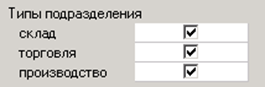
Склад – выставление данного флага означает, что на данное подразделение можно оформлять приходные накладные и возвраты поставщику.
Пример. На предприятии есть подразделения «Основной склад», «Кухня» и «Бар».
Все приходные накладные оформляются только на подразделение «Основной склад». Затем товары документами перемещения попадают на подразделения «Кухня» и «Бар».
Для запрета всем пользователям, независимо от выставленных прав создавать приходные накладные и возвраты поставщику, на подразделениях «Кухня» и «Бар» следует снять флаг «Склад». А для подразделения «Основной склад» флаг «Склад» должен быть выставлен.
Производство – выставление данного флага означает, что на данное подразделение можно оформлять производственные документы: комплектацию и декомплектацию.
Пример. На предприятии есть подразделения «Основной склад», «Кухня» и «Бар».
Все приходные накладные оформляются только на подразделение «Основной склад». Затем товары документами перемещения попадают на подразделения «Кухня» и «Бар». Подразделения «Кухня» и «Бар» производят блюда для реализации.
Для запрета всем пользователям, независимо от выставленных прав создавать производственные накладные, на подразделении «Основной склад» следует снять флаг «Производство». Для подразделений «Кухня» и «Бар» флаг «Производство» должен быть выставлен.
Торговля – выставление данного флага означает, что на данное подразделение можно оформлять расходные накладные и возвраты от покупателя.
Пример. На предприятии есть подразделения «Основной склад», «Кухня» и «Бар».
Все приходные накладные оформляются только на подразделение «Основной склад». Затем товары документами перемещения попадают на подразделения «Кухня» и «Бар». Подразделения «Кухня» и «Бар» производят блюда для реализации. Реализация блюд также оформляется с подразделений «Кухня» и «Бар».
Для запрета всем пользователям, независимо от выставленных прав создавать расходные накладные и возвраты от покупателя, на подразделении «Основной склад» следует снять флаг «Торговля». Для подразделений «Кухня» и «Бар» флаг «Торговля» должен быть выставлен.
Поэтому в нашем примере флаг «Торговля» лучше проставить для всех подразделений.
Флаги можно «суммировать», т.е. выставлять разные комбинации. В том числе и выставить все флаги.
Если подразделение уже используется в накладных, связанных с выставленным типом подразделения, то снять данный флаг типа подразделения нельзя.

Внутренне перемещение, внутреннюю продажу, сличительную ведомость и акты переработки можно оформить на подразделениях любого типа.
Юридическое лицо и предприятие
В базе r_k StoreHouse Pro возможно ведение нескольких юридических лиц и предприятий. Каждый справочник создается отдельно и напрямую друг с другом не связан. Т.к. одному юридическому лицу может принадлежать несколько предприятий. И одно предприятие может иметь несколько юридических лиц.
Связь предприятия и юридического лица происходит на карточке подразделения, т.к. подразделение может обладать только единственной связью юридического лица и предприятия.
![]()
Для назначения юридического лица и предприятия:
- Позиционируйте курсор в строке «Юридическое лицо»;
- Нажмите на кнопку и из выпадающего списка выберите юридическое лицо, которому принадлежит подразделение;
- Те же самые действия проделайте для выбора предприятия.
На рисунке представлено окно списка подразделений, сгруппированных с использованием настройки внешнего вида таблицы для визуального восприятия назначений юридических лиц и предприятий подразделениям.
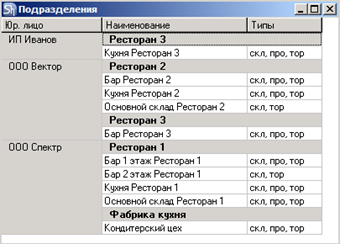
Пример1:
Юридическому лицу «ООО Спектр» через подразделения присвоены два предприятия «Ресторан 1» и «Фабрика Кухня».
Пример2:
Предприятие «Ресторан 3» имеет два подразделения «Кухня Ресторан 3», которое принадлежит индивидуальному предпринимателю «ИП Иванов», и «Бар Ресторана 3», которое принадлежит юридическому лицу «ООО Вектор».
Такой способ определения предприятий и юридических лиц позволяет задавать удобные фильтры отчетов r_k StoreHouse Pro, если нужно построить отчет только по юридическому лицу или только по предприятию. Т.к. во всех документах через подразделение определены: и юридическое лицо, и предприятие.
- При использовании КПП для подразделения в случае смены юридического лица необходимо создавать новое подразделение.
- Изменение юридического лица или предприятия в карточке подразделения, которое уже используется в документах, возможно только в случае НЕИСПОЛЬЗОВАНИЯ КПП . НО! Все документы, которые уже были созданы на данное подразделение, будут относиться к выбранному юридическому лицу или предприятию. Что в свою очередь приведет к изменению отчетности по юридическому лицу или предприятию.
- Изменение юридического лица или предприятия в карточке подразделения, которое уже используется в документах, НЕ ПРИВЕДЕТ к изменению количественных или суммовых данных на самом подразделении.
Список КПП
- Данное свойство подразделения необходимо заполнять, если организация ведет свою деятельность на территории Российской Федерации.
- Данное свойство подразделения заполняется только, если подразделение принадлежит Юридическому лицу.
- В подразделениях ИП (индивидуального предпринимателя) данное свойство не заполняется.
- Если ИП (индивидуальный предприниматель) работает с алкогольной продукцией, т.е. принимает документы через ЕГАИС, то необходимо создать «виртуальный», т.е. несуществующий КПП, для организации связи с УТМ.
- Также создание «виртуального» КПП потребуется для формирования отчета «Алкогольная декларация» .
КПП – код причины постановки - Данное значение представляет собой 9 цифр, которые позволяют произвести идентификацию компании. Почти всегда данная аббревиатура используется в сочетании с ИНН, который определяется из свойств выбранного «Юридического лица».
КПП организация получает, если встает на учет, причем по нескольким основаниям. Во-первых, это место нахождения юридического лица, только что зарегистрированного или же реорганизуемого. Во-вторых, присвоение происходит, если компания поменяла свое местонахождение, и поэтому изменился налоговый орган.
 Стандартно подразделение имеет один КПП. Но для сохранения истории документов в случае изменения КПП (например по причине изменения местонахождения) в системе предусмотрена возможность указывать несколько КПП для одного подразделения.
Стандартно подразделение имеет один КПП. Но для сохранения истории документов в случае изменения КПП (например по причине изменения местонахождения) в системе предусмотрена возможность указывать несколько КПП для одного подразделения.
Добавление нового КПП
Для заполнения таблицы Список КПП:

- Щелкните мышью в области значений таблицы;
- Нажмите клавишу [Insert] или [↓]. Также можно воспользоваться пунктом контекстного меню Добавить строку или пунктом Добавить строку главного пункта меню «Правка» ;
- В поле Наименование введите КПП;
- В поле Регион значение выберите значение из ниспадающего списка справочника «Регионы» ;
- Если необходимого региона нет в списке, то вызовите словарь «Регионы» , используя функцию контекстного меню Регионы, и добавьте отсутствующий регион в список. Затем его можно будет выбрать;
- В поле Страна значение подставится автоматически, в зависимости от выбранного региона.
- Внешний код – FSRAR_ID присвоенный в базе ЕГАИС данному подразделению при фиксировании организации в ЕГАИС. Поле может быть заполнено вручную или автоматически при сопоставлении при работе с ЕГАИС. Данное поле необходимо заполнять только для организаций, с подразделений которых происходит розничная продажа алкогольной продукции, и приход алкогольной продукции оформляется через ЕГАИС.
- «Использовать по умолчанию» - выставьте флаг для рабочего КПП, если у подразделения КПП менялся. Тогда при создании документов на данное подразделение рабочий КПП будет выставлен автоматически. При необходимости КПП можно будет поменять в документах.
«Закрыт» - данный флаг выставляется для КПП, если закрываются Подразделения с этим КПП.
- Без доступа в интернет (предустановленный атрибут) – данное поле используется в печатной форме Алкогольной декларации по накладным r_k StoreHouse Pro и Алкогольной декларации по ЕГАИС. Значение поля может быть незаполненно в случае наличия доступа в интернет, или заполнено значением «Да» при его отсутствии. В случае ошибочно выбранного значения «Да» для его удаления воспользуйтесь клавишей [Del].
- Вид розничной продажи (предустановленный атрибут) – данное поле используется в печатной форме Алкогольной декларации по накладным r_k StoreHouse Pro и Алкогольной декларации по ЕГАИС . Выберите значение из ниспадающего списка.
Использовать существующий КПП
КПП почти всегда используется в сочетании с ИНН, который присваивается организации (Юридическое лицо или Индивидуальный предприниматель). В r_k StoreHouse Pro ИНН организации заполняется в свойствах юридического лица. Т.к. у подразделения однозначно определена связь с юридическим лицом и на карточке самого подразделения определен КПП, то устанавливается связь ИНН и КПП.
Если у организации (ИНН) несколько подразделений находится по одному адресу (по документам не выделены в обособленные подразделения), то КПП для всех подразделений необходимо указать один и тот же. При создании первого подразделения для юридического лица создается необходимый КПП, всем последующим подразделениям данного юридического лица можно присвоить уже созданный КПП. Для этого в области «Список КПП» вызовите контекстное меню и воспользуйтесь пунктом Использовать существующий КПП. Откроется окно выбора КПП юридического лица, которые еще не добавлены в список КПП данного подразделения.

Выберите КПП из списка и нажмите кнопку [OK] для добавления КПП в свойства подразделения. Если список пуст или нет необходимого КПП в списке нажмите кнопку [Отмена].
Свойства КПП
Поля, необходимые для работы подразделения с ЕГАИС, доступны через пункт контекстного меню Свойства КПП или пункт «Свойства КПП» главного пункта меню «Правка», также данное окно можно открыть щелкнув двойным щелчком мыши в поле «Внешний код».
Окно «Свойства КПП» :
 Поля Без доступа в интернет, Вид розничной продажи, Наименование, Регион, Страна и Внешний код предустановленные поля в базе данных r_k StoreHouse Pro. И заполняются при добавлении КПП . В окне «Свойства КПП» можно отредактировать указанные значения.
Поля Без доступа в интернет, Вид розничной продажи, Наименование, Регион, Страна и Внешний код предустановленные поля в базе данных r_k StoreHouse Pro. И заполняются при добавлении КПП . В окне «Свойства КПП» можно отредактировать указанные значения.
Все остальные поля являются дополнительными атрибутами справочника «КПП». Их можно добавить при создании чистой базы r_k StoreHouse Pro.
Полное Наименование; Почтовый адрес КПП; Телефон и Электронная почта – поля для обработки документов ЕГАИС.
Без доступа в интернет (предустановленный атрибут) – данное поле используется в печатной форме Алкогольной декларации по накладным r_k StoreHouse Pro и Алкогольной декларации по ЕГАИС. Значение поля может быть незаполнено в случае наличия доступа в интернет, или заполненно значением «Да» при его отсутствии. В случае ошибочно выбранного значения «Да» для его удаления воспользуйтесь клавишей [Del].
Вид розничной продажи (предустановленный атрибут) – данное поле используется в печатной форме Алкогольной декларации по накладным r_k StoreHouse Pro и Алкогольной декларации по ЕГАИС. Выберите значение из ниспадающего списка.
Хост и Порт – настройки доступа к УТМ (универсальному транспортному модулю)
Кнопки окна
Кнопка ![]() – для добавления нового КПП.
– для добавления нового КПП.
Кнопка ![]() – для удаления просматриваемого КПП.
– для удаления просматриваемого КПП.
Кнопка ![]() – для просмотра свойств предыдущего КПП (при наличии нескольких КПП).
– для просмотра свойств предыдущего КПП (при наличии нескольких КПП).
Кнопка ![]() – для просмотра свойств следующего КПП (при наличии нескольких КПП).
– для просмотра свойств следующего КПП (при наличии нескольких КПП).
- Для закрытия окна «Свойства КПП» нажмите кнопку
 или
или  .
.
Лицензии
Лицензия на реализацию алкогольной продукции выдается на каждое обособленное подразделение организации. Для формирования отчета «Алкогольная декларация» данный параметр подразделения обязателен для заполнения.
- Данное свойство подразделения необходимо заполнять у подразделений организаций, которые ведут свою деятельность на территории Российской Федерации и обладают лицензией на розничную продажу алкогольной продукции
- Лицензию актуально указать на подразделении, на которое приходуется алкогольная продукция.
- Лицензия заполняется для каждого КПП в отдельности.
Для заполнения таблицы Лицензии:

- Выделите КПП в области «КПП», для которого будет добавлена лицензия;
- Щелкните мышью в области значений таблицы;
- Нажмите клавишу [Insert] или [↓]. Также можно воспользоваться пунктом контекстного меню Добавить строку или пунктом Добавить строку главного пункта меню «Правка» ;
- В поле Номер введите номер лицензии;
- В поле Дата начала и Дата окончания внесите даты начала и окончания действия лицензии. Значение можно внести с помощью открывающегося календаря или вручную с помощью клавиатуры;
- В поле Кем выдана лицензия введите название регулирующего органа, выдавшего лицензию на розничную продажу алкогольной продукции. Данное поле является атрибутом лицензии. Текстовое поле.
Если в таблице «Лицензии» нет колонки «Кем выдана лицензия», то ее необходимо добавить самостоятельно.
Откройте приложение SdbMan и выберите пункт Store House – Атрибуты . Заведите атрибут:
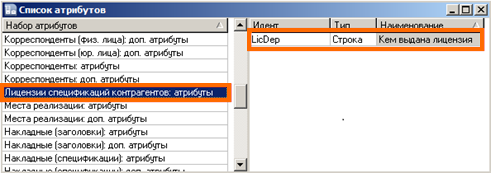
Если лицензия закончила свое действие (по дате) и предприятию была выдана новая лицензия, то для сохранения истории, ведется список всех лицензий подразделения.